Langkah-langkah untuk Mentransfer File Menggunakan Aplikasi Kindle Desktop
beritatrendz.com - Menjadi pecandu membaca, jelas bahwa Anda harus memiliki banyak buku elektronik di perpustakaan elektronik Anda. Yah, itu selalu bermanfaat untuk menjaga data Anda aman dan aman dan mendapatkan cadangan disimpan di PC atau laptop Anda. Saat ini, ada banyak cara dimana Anda dapat dengan mudah bangkit kembali. Tetapi kindle memiliki beberapa fitur khusus yang membantu Anda yang membantu Anda mendapatkan akses mudah untuk mendapatkan cadangan buku dan konten Anda.
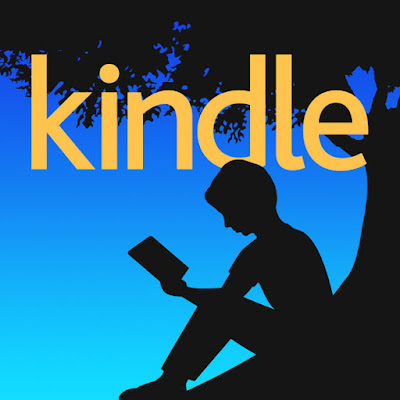 |
| Langkah-langkah untuk Mentransfer File Menggunakan Aplikasi Kindle Desktop |
Selain itu, Anda dapat menggunakan akun yang sama di perangkat yang berbeda menggunakan fasilitas sinkronisasi kindle. Anda juga dapat menelusuri data dan mengunduh konten di beberapa perangkat lain dengan akun yang sama. Dan ketika harus mentransfer file dari kindle ke PC atau tablet atau bahkan Mac Anda, ada banyak opsi yang tersedia jika Anda menggunakan kindle.
Dan salah satu opsi yang paling disukai adalah mentransfer file menggunakan aplikasi desktop kindle.
Tetapi untuk menggunakan opsi ini, konten Anda harus ada di cloud. Dan mentransfer file menggunakan cloud adalah pilihan terbaik dan paling nyaman di mana Anda tidak perlu menghubungkan PC dan kindle untuk melakukan transfer. Saat menggunakan aplikasi desktop kindle, Anda bahkan tidak memerlukan kabel USB yang kompatibel.
Dan yang paling penting, Anda dapat menggunakan aplikasi ini di semua jenis laptop apakah Anda menggunakan sistem dengan Windows atau Mac. Berikut adalah beberapa langkah mudah yang dapat Anda ikuti untuk mentransfer file :
Hal pertama yang perlu Anda lakukan adalah mengunduh aplikasi kindle di PC atau laptop Anda. Anda dapat dengan mudah mengunduhnya dengan mengeklik opsi pengunduhan yang ditampilkan di aplikasi membaca kindle. Setelah diunduh, Anda dapat masuk melalui akun Amazon Anda.
Langkah selanjutnya adalah mengunduh semua buku yang Anda butuhkan menggunakan cloud. Setelah, akun amazon Anda disinkronkan di PC atau laptop Anda, Anda bisa mendapatkan semua buku atau konten yang diunduh menggunakan fasilitas khusus kindle. Proses pengunduhan adalah tugas yang paling sederhana, Anda hanya perlu mencari buku atau konten yang Anda butuhkan dan kemudian klik pada opsi pengunduhan untuk mendapatkannya diunduh.
Melanjutkan dengan cara ini, Anda selanjutnya dapat menemukan buku-buku di PC Anda dan menyimpannya di meja. Setelah buku atau konten diunduh, file-file ini secara otomatis disimpan dalam folder unduhan khusus jika Anda menggunakan sistem dengan windows dan jika Anda menggunakan Mac, maka Anda dapat menemukan data yang Anda unduh di perpustakaan. Anda dapat menyeret file-file ini ke desktop untuk mendapatkan akses mudah atau folder lain.
Ini adalah cara paling mudah untuk mentransfer file menggunakan aplikasi desktop kindle. Jika masih, Anda menghadapi segala jenis kesalahan atau masalah teknis, maka Anda cukup memanggil nomor telepon dukungan teknis kindle untuk mendapatkan solusi yang tepat mengenai masalah Anda dalam interval waktu yang sangat singkat.
Tujuan utama saya adalah untuk menyelesaikan masalah kalian sehingga kalian dapat menikmati membaca tanpa masalah di mana saja karena kami memahami betapa menjengkelkannya hal itu ketika Anda tidak dapat menyelesaikan masalah teknis apa pun. Terkadang masalah sederhana dapat menyebabkan masalah besar, dalam hal ini, tim kami tersedia untuk membantu Anda menyelesaikan masalah.